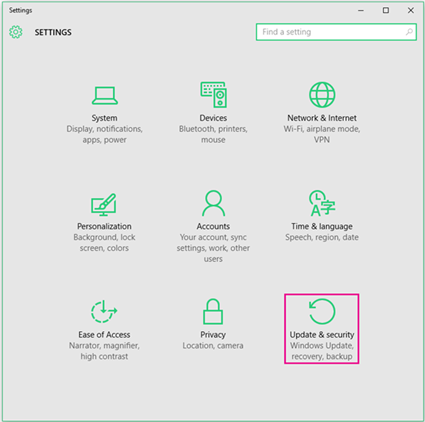כאשר תפעיל עדכון אוטומטי עבור Windows באמצעות Microsoft Update, תקבל גם עדכונים של Office עבור גירסאות קודמות של Office, כגון התקנות רשיון רב משתמשים של Office. בחר את גירסת Windows שלהלן כדי להפעיל עדכונים אוטומטיים:
עצה: עבור רוב הגירסאות של Office 2013 ו- Office 2016, באפשרותך להפעיל עדכונים אוטומטיים או לקבל עדכונים באופן ידני בתוך יישום של Office. לקבלת מידע נוסף, עבור אל התקנת עדכוני Office. לקבלת מידע אודות עדכונים של Office עבור Mac, עבור אל בדיקה אוטומטית אם קיימים עדכונים של Office עבור Mac.
-
פתח Windows Update על-ידי בחירה > הגדרות >Windows Update.
-
בחר אפשרויות מתקדמות.
-
הפעל את האפשרות קבל עדכונים עבור מוצרי Microsoft אחרים בעת עדכון Windowsכדי שתוכל לקבל עדכוני Office.
-
פתח את Windows Update על-ידי בחירת התחל > הגדרות > עדכון ואבטחה.
-
בחר אפשרויות מתקדמות.
-
תחת אפשרויות עדכון, הפעל את האפשרות קבל עדכונים עבור מוצרי Microsoft אחרים כאשר אתה מעדכן את Windows מופעל כדי שתוכל לקבל עדכוני Office.